Pur și simplu instalați aplicații și jocuri în Windows 8
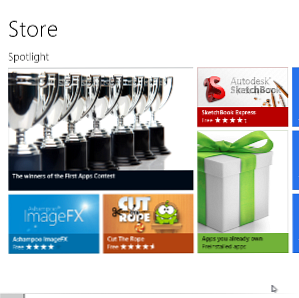
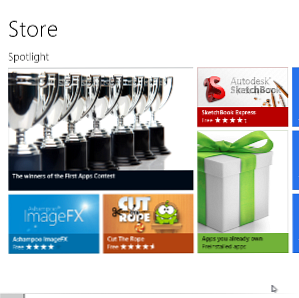 Unul dintre avantajele cheie ale noului Windows 8 Consumer Preview este adăugarea Magazinului Windows 8, absent de la precedentul Windows 8 Developer Preview.
Unul dintre avantajele cheie ale noului Windows 8 Consumer Preview este adăugarea Magazinului Windows 8, absent de la precedentul Windows 8 Developer Preview.
Cu ajutorul magazinului prezent, utilizatorii pot găsi cu ușurință, pot descărca și instala automat aplicații fără procesul vechi de descărcare, verificare a virușilor, rularea software-ului de instalare și verificarea tuturor pașilor din instalare,.
Deși există încă opțiunea de a instala aplicații și jocuri utilizând metoda tradițională, acest nou instrument simplifică procesul, permițând accesul rapid la software-ul la cerere în același mod în care ați putea instala aplicații pe un dispozitiv mobil.
Magazinul
Accesul la magazin poate fi realizat făcând clic pe “punga de cumparaturi” în ecranul de pornire Windows 8. Dacă țigla nu este vizibilă, faceți clic dreapta și selectați Toate aplicațiile, apoi faceți clic dreapta Magazin la bolț la ecranul de pornire; acest proces se repetă ori de câte ori doriți să fixați sau să fixați orice piesă.

Reveniți la ecranul de pornire (faceți clic pe butonul din spate, apăsați butonul Windows de pe tastatură sau atingeți colțul din stânga jos al afișajului) și lansați magazinul. Rețineți că este necesară o conexiune la Internet pentru utilizarea acestei funcții.
Cu magazinul lansat puteți răsfoi și instala în mod liber aplicații. Dacă o aplicație este gratuită, veți putea descărca fără probleme, atât timp cât aveți asociat un cont Windows Live. Unele aplicații necesită plată, deci va trebui să aveți un card de credit asociat contului dvs. Windows Live pentru a obține acest lucru.

Există câteva lucruri pe care ar trebui să le verificați atunci când vă uitați la aplicații:
- Mai întâi, citiți Prezentarea generală pentru a obține o idee despre ce este pentru aplicație.
- În al doilea rând, aruncați o privire la fotografiile de pe ecran.
- În al treilea rând, citiți ecranul Detalii pentru a verifica dacă dispozitivul dvs. este potrivit pentru această aplicație. De exemplu, dacă aveți o tabletă ARM, trebuie să verificați acest ecran pentru a vă asigura că aplicația este compatibilă.
- În al patrulea rând, citiți recenziile aplicației - este întotdeauna util să petreceți câteva momente pentru a afla dacă aplicația este potrivită scopului, pe baza feedback-ului de la alți utilizatori.
Instalarea software-ului în Windows Vista Consumer Preview
Sunt deosebit de interesat să fiu la curent cu știrile din mai multe subiecte și, din fericire, există o mulțime de aplicații de știri pe care să le puteți alege în Magazinul Windows 8.

În categoria Știri & Vreme> Noutati este listat USA Today. După ce am efectuat verificările descrise în cele patru pași de mai sus, am dat clic pe Instalare buton.
După acest pas, vă puteți relaxa și relaxa. În funcție de dimensiunea aplicației, veți fi trimis direct în ecranul Magazin sau puteți urmări progresul descărcării și instalării aplicației.
Reveniți la ecranul de pornire pentru a lansa aplicația și a vă bucura!
Eliminarea aplicațiilor instalate din Magazin
Atât de ușor este adăugarea unei noi aplicații din Magazinul Windows 8, dezinstalarea acestora este chiar mai simplă.

Eliminarea aplicațiilor este un caz simplu de a le găsi în start ecranul sau Toate aplicațiile ecran, clic dreapta și selectare Dezinstalați. Procesul de dezinstalare este automatizat, la fel ca instalarea, deci nu ar trebui să vă angajați în pași suplimentari ca în cazul unei proceduri de instalare tradiționale, bazate pe MSI sau EXE.
Rețineți că, dacă tot ce doriți să faceți este să dezactivați o aplicație din ecranul de pornire, atunci trebuie doar să faceți clic dreapta și să selectați Deschideți de la Start.
Soluția tradițională
S-ar putea să fiți ușurați să știți că este încă posibil să instalați și să dezinstalați software din medii de stocare și descărcați de pe site-uri și site-uri de distribuție digitală.

Când este introdus un CD sau DVD, Windows 8 vă va întreba cum doriți să continuați. Trecerea la ecranul Desktop (prima placă din cel de-al doilea rând de pe ecranul de pornire) vă permite să vizualizați conținutul discului sau să îl rulați. Dacă alegeți să rulați discul, presupunând că este folosit pentru instalarea software-ului, puteți continua ca de obicei.
Pentru a elimina aplicațiile instalate în acest mod, trebuie să apăsați cea mai rapidă opțiune Windows + R și tip “panou de control” (fără citare) pentru a accesa ecranul Programe și caracteristici și utilizați Dezinstalați opțiune.
Windows 8: Gata pentru software!
După cum puteți vedea, sistemul de operare Windows 8 este gata pentru configurarea acestuia cu software-ul dvs. preferat.
Cu o varietate de moduri de instalare a aplicațiilor pe Windows 8, includerea unui magazin de aplicații mobile este evident o concesie pentru utilizatorii care au fost impresionați de o caracteristică similară în versiunile recente de Mac OS X. Pe lângă atingerea - ecranul optimizat pe bază de țiglă, acest lucru împinge Windows 8 într-o dinamică viitoare, dar, din fericire, desktop-ul tradițional rămâne, la fel ca vechea opțiune MS-DOS a rămas în Windows 95.
Timpurile s-au schimbat însă; instalarea software-ului cu un singur clic este convenabilă, rapidă și satisfăcătoare.
Explorați mai multe despre: Windows 8.


